- 软件介绍
- 下载地址
- 同类推荐
- 相关文章
猎豹浏览器中文版是一款由金山网络推出的网页浏览工具。猎豹浏览器中文版整合金山自家的BIPS进行安全防护,支持HTML5新国际网页标准,极速浏览的同时也保证兼容性。猎豹浏览器中文版拥有简洁酷炫的界面,全新架构,界面渲染减少CPU占用,有效提升性能。

猎豹浏览器中文版软件特色
【极速内核】
软件采用国内领先的Chrome42极速内核,技术优化内核代码结构,提升加载网页速度
【安全防护】
软件由金山网络推出,采用金山自家的BIPS进行安全防护,上网无忧
【界面渲染】
简洁酷炫的界面,全新架构,界面渲染减少CPU占用,提升性能。
【减少占用】
智能化后台,减少物理内存使用,非工作状态时,自动减少物理内存占用,节约系统资源。
【广告管家】
强力拦截网页弹窗、广告,密码安全保存、智能填写。
【智能下载】
多端同步书签与使用习惯,采用迅雷云加速,快人一步。
猎豹浏览器中文版安装步骤
一、下载猎豹浏览器中文版安装包,双击运行。展开自定义可以自定义安装位置,也可选择是否将猎豹浏览器设为默认的游览器。(注意猎豹浏览器默认安装在C盘,可打开自定义在安装位置处选择其它安装路径,小编建议修改一下更好。)
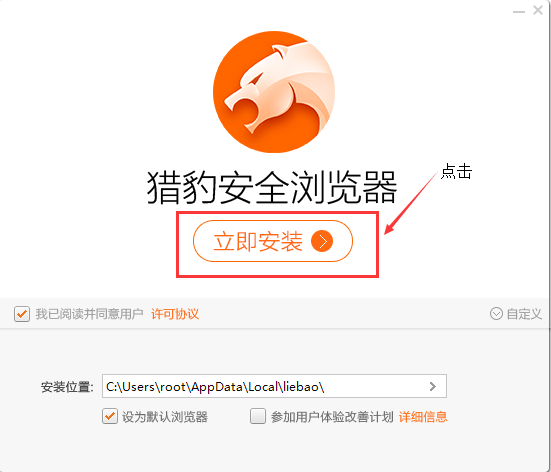
二、完成上面的设置后,接着点击【立即安装】,可能需要几分钟,请耐心等待。猎豹浏览器(猎豹安全浏览器)安装完毕会运行浏览器,就可以尽情操作啦。安装非常简单,你学会了吗?
猎豹浏览器中文版常见问题
一、猎豹浏览器怎么设置主页?
1.打开该软件,点击浏览器右上角的头像
2.点击之后,在列表中点击最后一个选项按钮。
3.点击完选项以后,我们先在上面点击基本设置这个按钮。
4.点击以后,我们就把第一项浏览器打开时后面选择到打开主页这个按钮上。
5.然后我们在点击下面的主页设置,点击添加新网页。
6.然后直接打上百度或者在下面提供的当中选择百度。
7.我们再退出去打开,浏览器直接就打开的百度的主页了
二、猎豹浏览器怎么清理缓存?
1.打开该软件,在左上角能够看到一个软件的图标,我们点击一下,如果用户登录了账号的话,这里应该显示的是用户的头像,点击一下即可。
2.随后,我们在里面能够看到出现了一个下拉框,在里面我们能够看到出现了一个清理缓存的选项,在里面我们点击一下这个选项,或者可以通过快捷键ctrl+shift+del键进行操作。
3.随后我们就会看到打开了一个设置页面,在里面我们切换到基本设置,然后在右边能够找到一个关闭浏览器时,点击一下里面的清除浏览数据。
4.然后我们在窗口中就会看到一个清理的窗口了,我们将想要清理的项目选中,然后点击下面的清理浏览数据即可,剩下的就交给该软件吧。
同类推荐
-
猎豹浏览器 8.0.0.21634纯净版

2021-12-15
立即下载 -
猎豹浏览器 8.0.0.21634中文版

2021-12-15
立即下载 -
爱美刻 v2.7.2 官网正式版

2020-08-27
立即下载 -
浩辰CAD 2019下载v190714绿色正式版

2020-04-18
立即下载 -
EasyRecovery(数据恢复) v13.0.0正式版

2020-07-16
立即下载 -
部落冲突 v13.0.21最新PC版

2020-06-04
立即下载
相关文章
-
CorelDRAW X6怎么保存jpg格式?
2020-08-22 -
得力pdf转word转换器怎样使用?
2020-11-26 -
火绒安全如何拦截广告弹窗?火绒安全软件拦截广告弹窗的技巧
2021-10-20 -
美图秀秀如何局部马赛克?美图秀秀局部马赛克的方法
2021-10-19 -
蓝叠模拟器如何清理缓存垃圾?
2021-11-20 -
Word文档与Excel表格相互管理的技巧
2020-07-11 -
光影魔术手更改多个图片尺寸的方法
2021-06-19 -
游戏加加设置开机启动的技巧
2021-11-20 -
线刷宝下载rom保存位置在哪里?
2021-11-24 -
福昕PDF阅读器如何设计PDF多级书签?
2021-11-18











